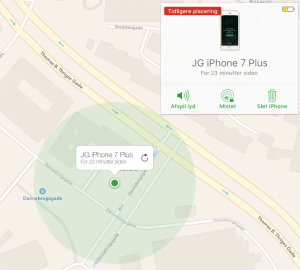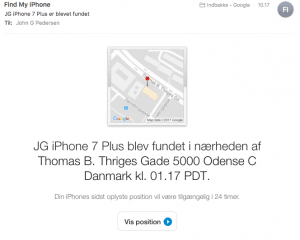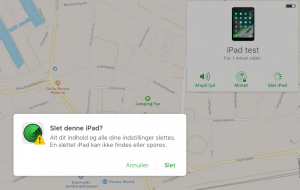Sådan finder du en mistet iPhone, iPad eller Mac
GUIDE: Her er den store guide til Find Min iPhone, og det du skal vide, INDEN din iPhone, iPad eller Mac er væk.
Hvis du har tabt din iPhone, iPad eller Mac, eller bare lagt den et sted du ikke kan huske, så er funktionen Find Min iPhone guld værd. Men du skal have styr på en meget vigtig lille detalje i indstillingerne, hvis Find Min iPhone for alvor skal give mening.
”Send sidste lokalitet” sørger for, at sende den senest kendte placering for din Apple-enhed, så du kan finde den via Find Min iPhone i iCloud, hvis enheden bliver slukket eller løber tør for strøm.
Der er et stort ”men”, som du bør kende. Selvom ”Send sidste lokalitet” er aktiveret, kan enheden kun findes på et kort i op til 24 timer. Med andre ord. Mister du din enhed, så søg efter den inden 24 timer er gået.
Få besked hvis enheden bliver tændt
Såfremt f.eks. din mistede iPhone kan ses på kortet i iCloud, så kan du modtage en besked, hvis enheden pludselig kommer online. Altså bliver tændt, og forbundet til et netværk.
Dette gøres ved at logge ind på iCloud.com i en browser, vælge enheden, og sætte kryds i ”Send besked, når placeringen er fundet”. Du vil så modtage en mail med lokationen på den mailadresse, der er tilknyttet dit Apple ID, hvis positionen pludselig bliver tilgængelig. Positionen er tilgængelig i 24 timer fra mailen er modtaget.
Du kan også aktivere tilstanden ”Mistet”, som viser en besked til den der finder enheden, om at kontakte dig. Du bestemmer selv ordlyden på teksten, der skal vises.
Trin for trin: Få besked når enheden kommer online
- Login ind med dit Apple ID på icloud.com
- Vælg enheden i listen
- Sæt kryds i ”Send besked, når placeringen er fundet”
Nu sendes en besked til den mail, der er tilknyttet dit Apple ID. Bemærk: Først når enheden har været offline i over 24 timer, kan denne funktion benyttes. Indtil da kan du se den på kortet.
Trin for trin: Sådan sættes enheden i tilstanden ”Mistet”
- Login ind med dit Apple ID på icloud.com
- Vælg enheden i listen
- Tryk ”Mistet”
- Indtast et telefonnummer du kan kontaktes på
- Skriv beskeden som skal vises til den der finder enheden
Slet alle data på din mistede iPhone, iPad eller Mac
Den ultimative handling, hvis dine Apple enheder er forsvundet, er at fjernslette dem. Dette kan kun lade sig gøre, hvis enheden kommer online og kan modtage kommandoen.
Såfremt du løbende har lavet automatisk backup i iCloud, er det let efterfølgende, at genetablere dine data på en ny enhed.
Fjernsletningen af enhederne vil totalt fjerne alt din indhold og data.
Trin for trin: Fjernslet din iPhone, iPad eller Mac
- Login ind med dit Apple ID på icloud.com
- Vælg enheden i listen
- Tryk: ”Slet min…”
- Angiv Apple ID og adgangskode
- Indtast det telefonnummer, som du kan kontaktes på
- Så snart enheden kommer online aktiveres sletningen
Efter sletningen kan iPhone, iPad eller Mac ikke aktiveres, før man indtaster det Apple ID og password der blev brugt til sletningen. Så selvom enheden bliver fundet af f.eks. en der ikke vil levere den tilbage, kan den altså ikke bruges.
– GUIDE: Sådan laver du backup af iPhone og iPad
Mere til historien
Denne guide er skrevet på basis af enheder der kører iOS 10.3.3.
Det rygtes, at Apple planlægger en billigere MacBook med en A18 Pro-chip - kendt fra iPhone.
(mere…)Apples HomePod får også lidt nyheder i forbindelse med efterårets store softwareopdatering.
(mere…)GUIDE: Dit smart-tv er slet ikke så smart, som du tror. Her er 5 grunde til, at fravælge apps på selve tv-skærmen.
(mere…)RYGTE: Apple har internt drøftet et muligt opkøb af AI-virksomheden Perplexity AI.
(mere…)(mere…)Ny opdatering åbner for trådløs fildeling mellem iPhone og Android.